Время — деньги.
Это одна из моих мантр, и я стараюсь руководствоваться ею в своей жизни.
Поскольку я руковожу собственным небольшим агентством цифрового маркетинга, а у нас только небольшая команда, мы также сделали это одним из наших ключевых столпов.
Поэтому для меня и для нас как команды неудивительно, что автоматизация всегда была на первом месте в списке приоритетов.
Это также потому, что я всегда был очарован технологиями и инновациями и считаю, что прогресс — это то, что движет нас вперед к лучшему.
Таким образом, я рассмотрел способы сделать что-то, используя другой подход.
Содержание
- 1 Мой путь к автоматизации начался с макросов и VBA
- 2 Спустя много лет мы все еще используем макросы!
- 3 Автоматизация = Деньги
- 4 Переход к скриптам Google Ads
- 5 Зачем нам нужен новый сценарий
- 6 Введите бюджет Google Ads по дням недели. Скрипт
- 7 Где скачать и скопировать скрипт
- 8 Как использовать скрипт
- 9 Следующий шаг — установка скрипта
- 10 Настройка скрипта
- 11 Запуск скрипта
- 12 Заключение
Мой путь к автоматизации начался с макросов и VBA
Когда-то я работал в крупном туристическом онлайн-агентстве, и моя работа заключалась в том, чтобы создавать партнерские компании на заднем плане. Это была повторяющаяся и утомительная работа; своего рода бесконечная задача «копировать и вставить».
Именно тогда я обнаружил существование макросов.
Для тех, кто не знаком, макросы — это наборы действий, которые можно записать в виде инструкций.
При воспроизведении макросы автоматически повторяют все действия и шаги, которые были записаны в том же порядке.
Преимущество заключается в том, что их можно записывать и использовать в большом количестве сред. Одно из наиболее распространенных применений — электронные таблицы — Excel, Google Sheets и т. д.
Спустя много лет мы все еще используем макросы!
Даже несмотря на то, что я управляю агентством, мне все равно нравится работать со счетами и, в частности, работать с операционной командой.
Недавно нам пришлось заполнить очень большой отчет для одного из наших крупнейших клиентов.
Они предпочитают Excel любому другому решению, и нам нужно было разработать что-то, что могло бы сопоставлять и «очищать» данные, форматировать их и представлять в понятном виде.
Хотя сбор данных и их представление были довольно простыми, «очистка» их для сохранения согласованного форматирования была сложной задачей, поскольку мы имели дело с десятками тысяч строк.
Тут на помощь пришли макросы.
Несколько наборов инструкций, которые я записал и модифицировал с помощью Visual Basic (VB) — макросы языка встроены — сделали задачу не только возможной, но и помогли выполнить ее быстрее и исключить риск человеческой ошибки.
Автоматизация = Деньги
Моя точка зрения именно такова: если время — деньги, а автоматизация экономит время, то автоматизация — это деньги.
Все это дает дополнительное преимущество, заключающееся в снижении вероятности совершения ошибок в процессе.
Легко понять, что вдохновило меня на увлечение автоматизацией.
Некоторые из вас, читающих эту колонку, возможно, даже наткнулись на одну из моих предыдущих статей здесь, на SEJ: «Как использовать Google Таблицы для парсинга веб-страниц и создания кампаний».
Переход к скриптам Google Ads
Существует множество сценариев Google Ads, написанных одними из самых ярких умов в нашей отрасли; Фредерик Валлейс и Дэниел Гилберт, и это лишь некоторые из них, я считаю настоящими первопроходцами в области автоматизации!
Но, несмотря на поиск в Интернете, по большому счету, я не смог найти ничего, что могло бы решить мою проблему.
Зачем нам нужен новый сценарий
Вот моя проблема: в нашем агентстве у нас есть несколько розничных клиентов в сфере доставки цветов, которые ведут свой бизнес в Интернете и через свои обычные магазины.
Помогая многим из этих компаний с их рекламными кампаниями в течение нескольких лет, мы многое знаем об их поведении клиентов и моделях покупок.
Из этих данных мы пришли к выводу, что люди, как правило, заказывают доставку цветов в будние дни, но в выходные достаточно легко зайти в магазин и взять свежий букет цветов.
Таким образом, обычно мы можем наблюдать падение рентабельности рекламных расходов (ROAS) между днем пятницы и днем воскресенья.
Как правило, люди возвращаются в сеть в воскресенье вечером, заказывая доставку на понедельник.
Но, несмотря на все удивительные шаги вперед, которые Google сделал с автоматическими стратегиями назначения ставок (целевая рентабельность инвестиций в рекламу, максимизация конверсий и т. д.), большинство этих клиентов изо всех сил пытаются максимизировать эффективность рекламы в выходные дни, в то время как их рентабельность инвестиций, как правило, достигает пика в начале неделю.
Таким образом, одно из действий, которые мы предприняли (согласно нашим клиентам), заключается в том, что, руководствуясь их данными об эффективности, мы выделяем разные бюджеты на уровне кампании для каждого дня недели.
Например, у нас будет что-то вроде этого для понедельника:
| День | Кампания | Бюджет | Масса |
| Понедельник | Название кампании 1 | $150.00 | 30,00% |
| Понедельник | Название кампании 2 | $85.00 | 17,00% |
| Понедельник | Название кампании 3 | $162,50 | 32,50% |
| Понедельник | Название кампании 4 | $62,50 | 12,50% |
| Понедельник | Название кампании 5 | $40.00 | 8,00% |
| Общее количество | $500.00 | 100,00% |
А потом так для пятницы:
| День | Кампания | Бюджет | Масса |
| Пятница | Название кампании 1 | $70.00 | 20,00% |
| Пятница | Название кампании 2 | $87,50 | 25,00% |
| Пятница | Название кампании 3 | 140,00 долларов США | 40,00% |
| Пятница | Название кампании 4 | $35.00 | 10,00% |
| Пятница | Название кампании 5 | 17,50 долларов США | 5,00% |
| Общее количество | $350.00 | 100,00% |
Как видите, у нас не только меньший общий бюджет, но и разный вес бюджета по кампаниям.
Нам нужно было иметь возможность изменять бюджет каждой кампании, чтобы получать разные ассигнования каждый день недели.
Действительно, есть способ автоматизировать процесс прямо из Google Ads с помощью правил. Однако, если у вас есть учетная запись с большим количеством кампаний, настройка может занять значительное количество времени и усилий.
Это связано с тем, что нам потребуется либо создать одно правило для каждой кампании, для каждого дня недели, чтобы обновить сумму бюджета.
В качестве альтернативы нам пришлось бы создать одно правило для каждого дня недели, но с отдельной строкой (действием) для каждой кампании.
И независимо от того, как вы это сделаете, любой из этих вариантов оставляет вас уязвимым для ошибок на этом пути.
Я предположил, что было бы проще иметь электронную таблицу с разделенными бюджетами, в которой ассигнования можно рассчитать с помощью простых формул, и передать их прямо в платформу через скрипт.
Как я уже говорил, я перерыл весь интернет, но ничего подобного не нашел.
Конечно, есть несколько скриптов Google Ads, написанных для управления бюджетом, большинство из которых предназначено для контроля расходов и ограничения вероятности перерасхода, но ничего такого, что удовлетворило бы потребности наших клиентов.
Введите бюджет Google Ads по дням недели. Скрипт
То, что делает наш скрипт, уже должно быть довольно ясно, но, если подытожить, он позволяет нам использовать Google Sheet для установки бюджетов по аккаунтам и кампаниям на каждый день недели.
Затем эта информация используется для обновления дневного бюджета кампании.
Обратите внимание, что это сценарий уровня Центра клиентов, поэтому при необходимости можно управлять несколькими учетными записями с помощью одного документа.
Где скачать и скопировать скрипт
Сценарий можно использовать совершенно бесплатно, его можно скачать или скопировать из нашего списка на Github. здесь.
- Скриншот с Github, декабрь 2022 г.
Как использовать скрипт
Чтобы использовать сценарий, сначала вам нужно создать копию таблицы Google, которая используется для подачи информации о бюджете.
Это можно сделать через это соединять.
После того, как вы создали копию файла, вы увидите, что в документе есть четыре вкладки:
- Сегодня – Вкладка, где, если бюджет создан на текущий день, он будет показан, и из которой скрипт будет брать данные для обработки обновления бюджетов
- Распределение – На этой вкладке определяются бюджеты на один, несколько или все дни недели. Здесь, при необходимости, вы можете использовать формулы для расчета сумм, выделяемых на каждый день недели, каждую кампанию и т. д.
- Все – Основной список бюджетных ассигнований. Теоретически эта вкладка может быть лишней, но мы добавили ее, чтобы иметь возможность перепроверить правильность разделения и распределения бюджетов. Если в формулы не внесены изменения, эту вкладку необходимо сохранить, так как данные на вкладке «Сегодня» запрашиваются отсюда.
- Журнал изменений – Последняя вкладка, где изменения записываются после применения. Если было внесено изменение, здесь будут показаны предыдущие и новые бюджетные ассигнования.
-
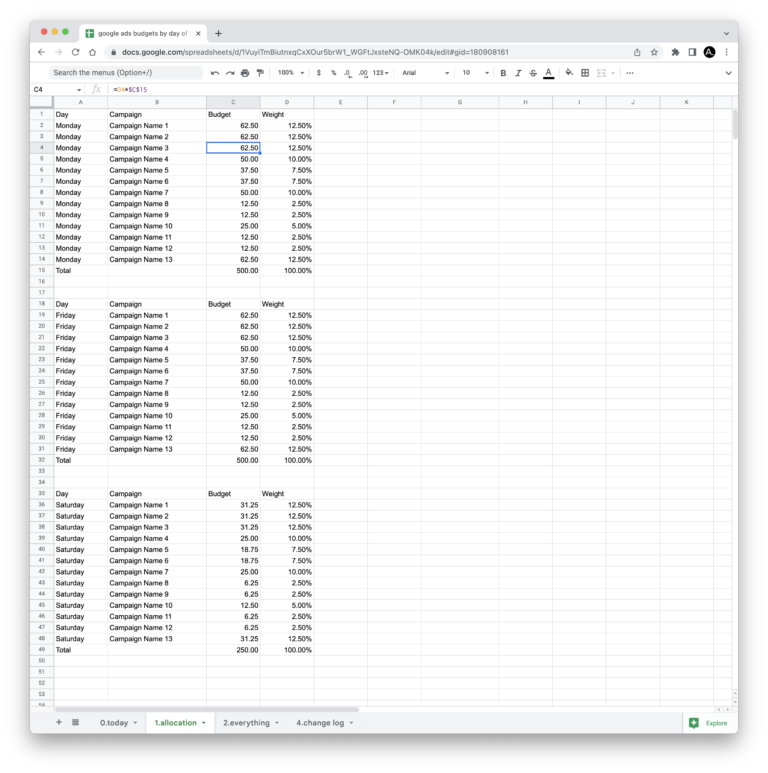 Скриншот из Google Таблиц, декабрь 2022 г.
Скриншот из Google Таблиц, декабрь 2022 г.
Следующий шаг — установка скрипта
Как уже упоминалось, это сценарий MCC.
В Google Ads вам нужно будет перейти на Инструменты и настройки > Массовые действия > Скрипты:
-
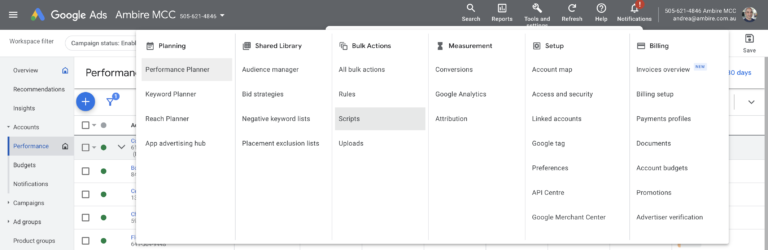 Скриншот из Google Ads, декабрь 2022 г.
Скриншот из Google Ads, декабрь 2022 г.
Оттуда щелкните значок плюса (+), чтобы добавить новый скрипт.
-
 Скриншот из Google Ads, декабрь 2022 г.
Скриншот из Google Ads, декабрь 2022 г.
Чтобы этот скрипт работал правильно, вам необходимо убедиться, что «Новые сценарии» включены (см. выше).
Затем вам нужно будет удалить несколько строк кода, которые есть в документе по умолчанию:
-
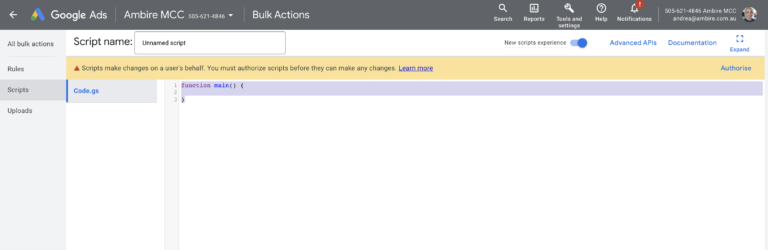 Скриншот из Google Ads, декабрь 2022 г.
Скриншот из Google Ads, декабрь 2022 г.
На этом этапе вы можете приступить к вставке файла, который вы скопировали из нашего списка Github:
-
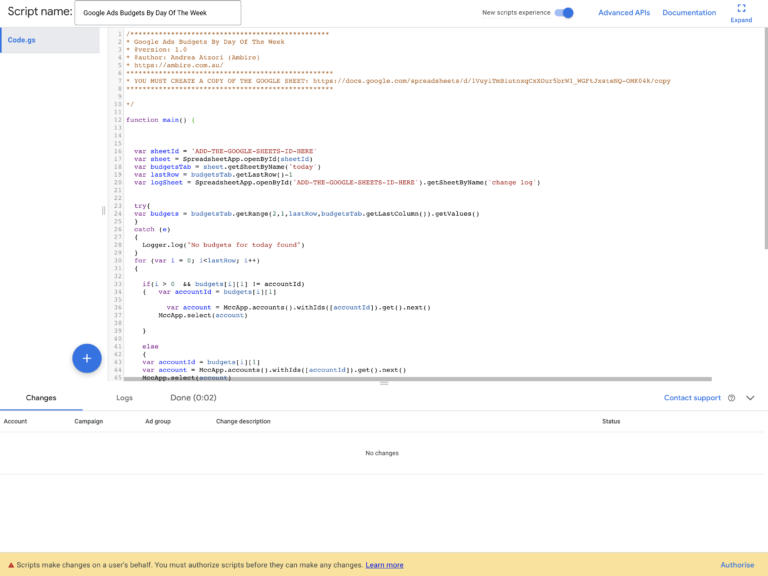 Скриншот из Google Ads, декабрь 2022 г.
Скриншот из Google Ads, декабрь 2022 г.
Настройка скрипта
Перед использованием сценария необходимо изменить две переменные. Это позволит сценарию узнать, откуда брать информацию о бюджете и куда записывать любые внесенные изменения.
Две переменные:
- var sheetId = ‘ДОБАВЬТЕ-ИДЕНТИФИКАТОР-ЛИСТОВ-GOOGLE-СЮДА’
- var logSheet = SpreadsheetApp.openById(‘ADD-THE-GOOGLE-SHEETS-ID-HERE’).getSheetByName(‘журнал изменений’)
Там вам нужно будет заменить ADD-THE-GOOGLE-SHEETS-ID-HERE на идентификатор листа Google документа, который вы создали ранее:
-
 Скриншот из Google Таблиц, декабрь 2022 г.
Скриншот из Google Таблиц, декабрь 2022 г.
Запуск скрипта
Вы почти готовы запустить скрипт, но обратите внимание, что вам нужно предоставить авторизацию, прежде чем он сможет внести какие-либо изменения:
-
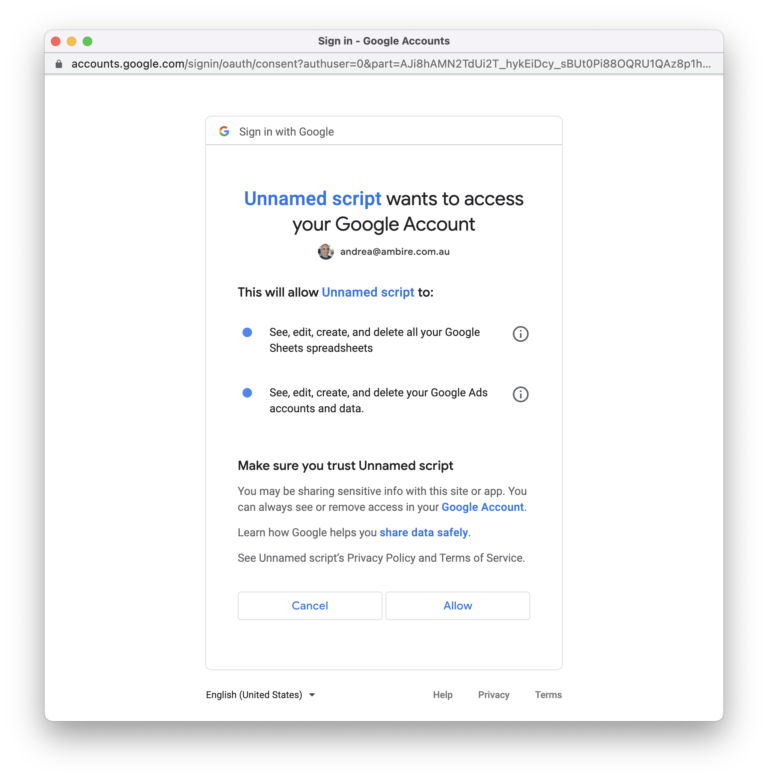 Скриншот из Google Ads, декабрь 2022 г.
Скриншот из Google Ads, декабрь 2022 г.
После того, как вы использовали свои учетные данные для авторизации сценария действовать от вашего имени, запустите быстрый предварительный просмотр, чтобы убедиться, что все работает должным образом.
На этом этапе, если на вкладке Google Sheet с именем «сегодня» есть бюджеты, выделенные на текущий день, вы увидите что-то вроде этого при запуске предварительного просмотра сценария:
-
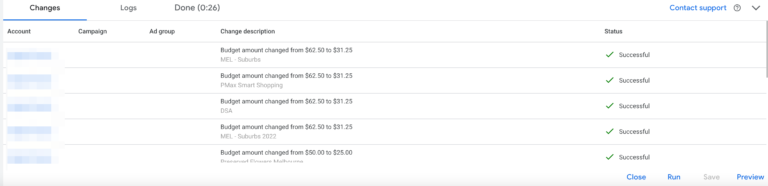 Скриншот из Google Ads, декабрь 2022 г.
Скриншот из Google Ads, декабрь 2022 г.
В то время как на вкладке Google Sheet под названием «журнал изменений» вы увидите что-то похожее на это:
-
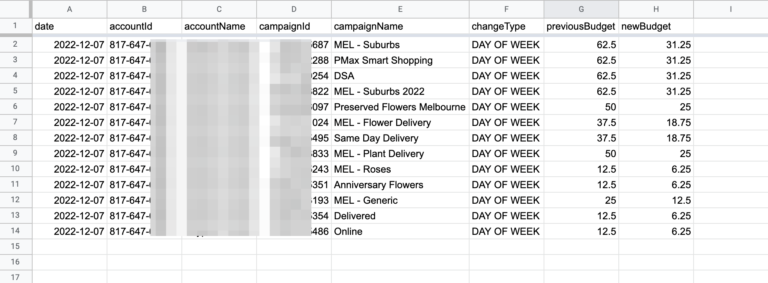 Скриншот из Google Таблиц, декабрь 2022 г.
Скриншот из Google Таблиц, декабрь 2022 г.
Все изменения применены и записаны корректно!
Последнее, что осталось сделать, это запланировать сценарий.
В зависимости от ваших потребностей вы можете запускать его ежедневно или только в те дни, когда вы хотите, чтобы он вносил изменения.
Заключение
Как и другие скрипты Google Реклама, которые мы регулярно используем, это помогло нашей команде оптимизировать процессы и использовать автоматизацию, чтобы высвободить время и ресурсы.
Это позволило нашему агентству сосредоточиться на более стратегической работе и задачах.
Надеемся, что стремление к инновациям и поиску лучших способов работы будет мотивировать вас так же сильно, как и нас.
Дополнительные ресурсы:
Рекомендуемое изображение: BestForBest/Shutterstock

